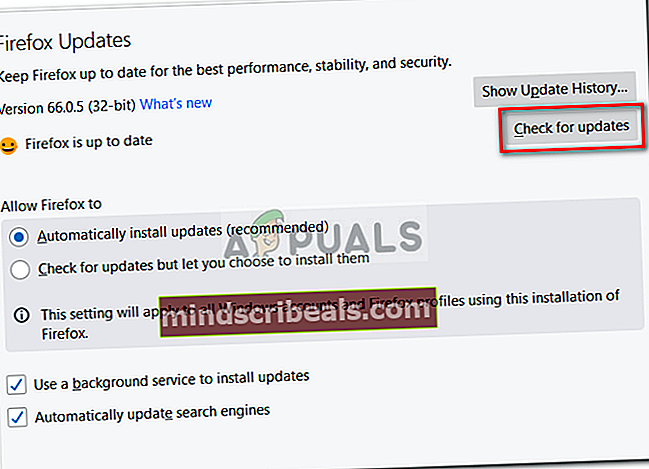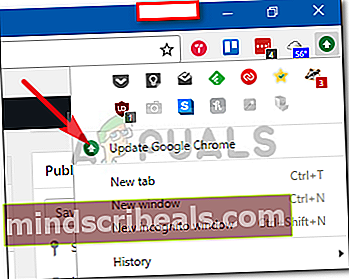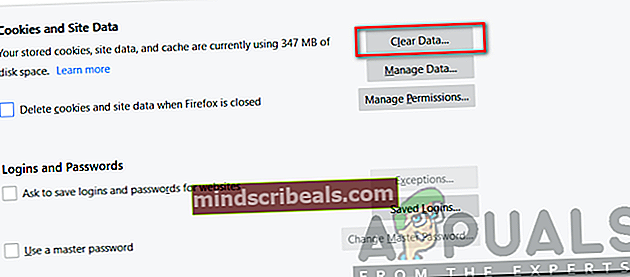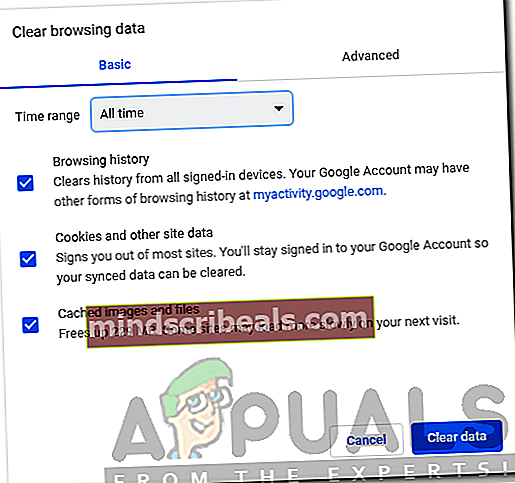Kuinka korjata Spotify Web Playerissa tapahtunut virhe?
Spotify tarjoaa yhden parhaista median suoratoistopalveluista. Siinä on sekä ominaisuudet, Web-soitin että työpöytäsovellus, jotka asennetaan koneellesi. Web-soitin on yksi suosituimmista sivustoista, koska se tarjoaa sinulle laadukasta musiikkia ja viihdettä. Jotkut ongelmat voivat kuitenkin ilmetä, kun yrität käyttää Spotify Web Playeria. Yksi näistä asioista onTapahtui virhe’Virhe, jota seuraaJotain meni pieleen. Yritä ladata sivu uudelleen.Viesti. Tämä viesti näkyy, kun yrität käyttää Web-soitinta.

Virhesanomalla on muutama syy, ja se voi vaihdella tilanteestasi riippuen. Joillekin se voi johtua käyttämästään selaimesta, kun taas toisille se voi johtua selaimen välimuistista tai evästeistä. Virhe on kuitenkin olemassa ja tarvitset ratkaisun sen ratkaisemiseksi. Tässä artikkelissa mainitaan virheilmoituksen syyt ja luetellaan sitten joitain ratkaisuja, jotka ovat toimineet muille käyttäjille.
Mikä aiheuttaa Virhe tapahtui -viestin Spotify Web Playerissa?
Koska virheilmoitus tulee näkyviin, kun vierailet Spotify Web Playerissa, tämä voi johtua eri syistä. Tätä varten sinun on ensin varmistettava, toimiiko Web Player muilla verkon laitteilla vai ei. Jos ne ovat ja ongelma rajoittuu vain laitteeseesi, se on hyvä uutinen ja ongelma voi johtua alla mainituista syistä. Jos ei, sinun on otettava yhteyttä Internet-palveluntarjoajaasi.
- Verkkoselaimen välimuisti tai evästeet: Selaimesi välimuisti tai Spotify-verkkosivuston järjestelmään tallentamat evästeet voivat joskus olla ongelman syy, joka estää sinua pääsemästä sivustolle. Tällöin sinun on yksinkertaisesti evästeet ja välimuisti.
- Vanhentunut selain: Jos käytät vanhentunutta selaimesi versiota, on todennäköistä, että monet sivustot eivät toimi sinulle. Vanhentunut selain tarkoittaa, että videoiden tai äänen suoratoistoon ei vaadita vaatimuksia.
- Tukematon selain: Toinen virheilmoituksen syy on verkkoselaimen, jota ei tueta. On olemassa muutama selain, jota Spotify ei tue. Siksi et voi suoratoistaa Spotify-sisältöä, jos käytät jotakin näistä selaimista, esimerkiksi Safaria.
Nyt kun ongelman syyt on mainittu, tutustu ratkaisuihin, jotka auttavat sinua ratkaisemaan ongelmasi.
Ratkaisu 1: Varmista, että käytät tuettua selainta
Ensimmäinen asia, joka sinun on tehtävä, jos et käytä Firefoxia tai Google Chromea, kun saat virheilmoituksen, on varmistaa, että käytät selainta, jota Spotify tukee. Jos olet Mac-käyttäjä ja käytät Safarin oletusselainta, sinulla on joitain huonoja uutisia. Spotify ei enää tue Safarin verkkoselainta, ja sinun on ladattava Firefox tai Google Chrome, jotta voit käyttää Web-soitinta, tai voit vain ladata Spotify-version työpöydältä.
Tässä on lista verkkoselaimista, joita Spotify tukee.
Ratkaisu 2: Päivitä selain
Jos käytät vanhentunutta selaimesi versiota, monet sivustot eivät toimi sinulle, etenkään median suoratoisto, kuten Spotify. Tämä johtuu (muun muassa syistä) siitä, että selaimesi vanhentunut versio ei kykene tukemaan kaikkea verkkosivustolla näytettävää sisältöä. Siksi varmista, että sinulla on käyttämäsi verkkoselaimen uusin versio. Näin päivität Firefoxin ja Google Chromen:
Mozilla Firefox:
- Avata Mozilla Firefox. Klikkaa valikossa -painiketta oikeassa yläkulmassa ja valitse Vaihtoehdot.
- Vieritä alas kohtaan Firefox-päivitykset -osiossa.
- Napsauta siellä Tarkista päivitykset.
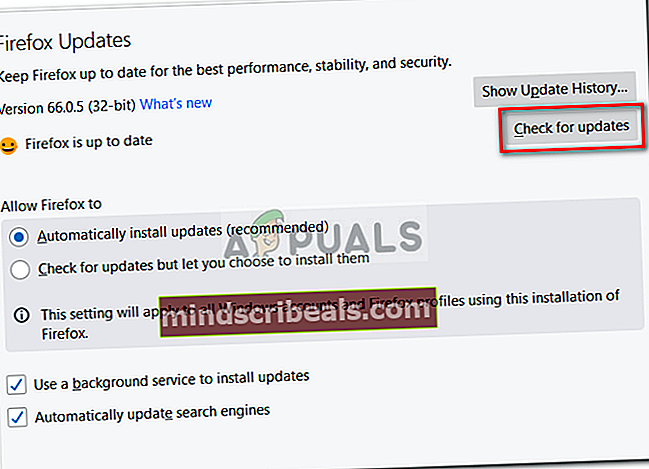
- Asenna päivitykset ja yritä sitten käyttää verkkosoitinta.
Google Chrome:
- Tuoda markkinoille Google Chrome ja napsauta Lisää-painiketta oikeassa yläkulmassa.
- Jos päivitys on saatavilla, Lisää-painike näkyy värillisenä ja näetPäivitä Google Chrome’Luettelossa.
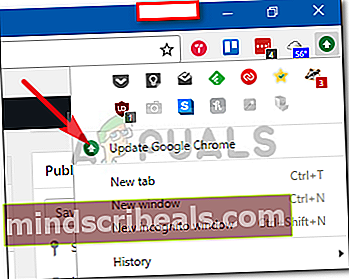
- Napsauta sitä ja odota, että se on valmis.
Ratkaisu 3: Tyhjennä selaimen välimuisti ja eväste
Viimeinen asia, jonka voit tehdä ongelman ratkaisemiseksi, on selaimen välimuistin ja evästeiden tyhjentäminen. Välimuisti on väliaikaiset tiedostot, jotka tallennetaan tietokoneellesi, kun vierailet verkkosivustoilla ladataksesi ne nopeammin. Evästeet tallennetaan vierailemillesi verkkosivustoille tietokoneellesi, ja ne sisältävät hyödyllistä tietoa istunnostasi verkkosivustolla. Selaimen välimuisti ja evästeet tyhjennetään seuraavasti:
Mozilla Firefox:
- Tuoda markkinoille Mozilla Firefox, Klikkaa Valikko -painiketta ja valitse sitten Vaihtoehdot.
- Vaihda Yksityisyys ja turvallisuus vasemmalla puolella.
- Vieritä alas kohtaan Evästeet ja sivustotiedot.
- Klikkaus Puhdas data ja sitten osui Asia selvä.
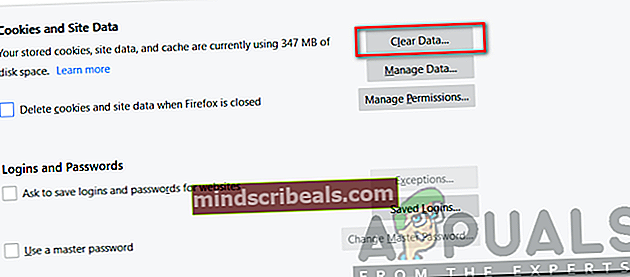
Google Chrome:
- Avata Google Chrome. Klikkaa Lisää -painiketta, siirry kohtaan Lisää työkaluja ja valitse sitten Poista selaustiedot.
- Valitse nyt ajanjakso ylhäältä. Jos haluat olla turvallisella puolella, valitse Koko ajan.
- Klikkaus Asia selvä tiedot.
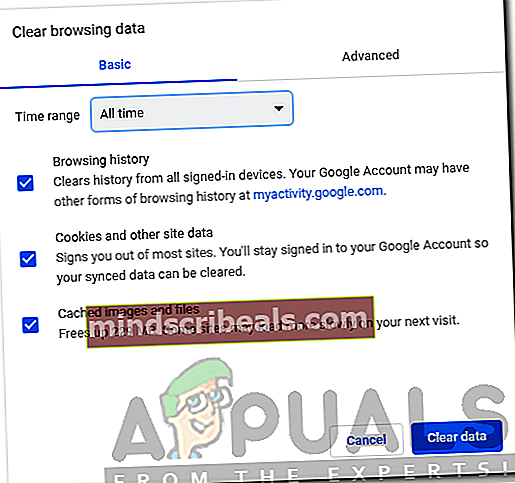
- Yritä käyttää Web-soitinta uudelleen.